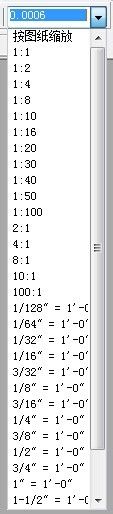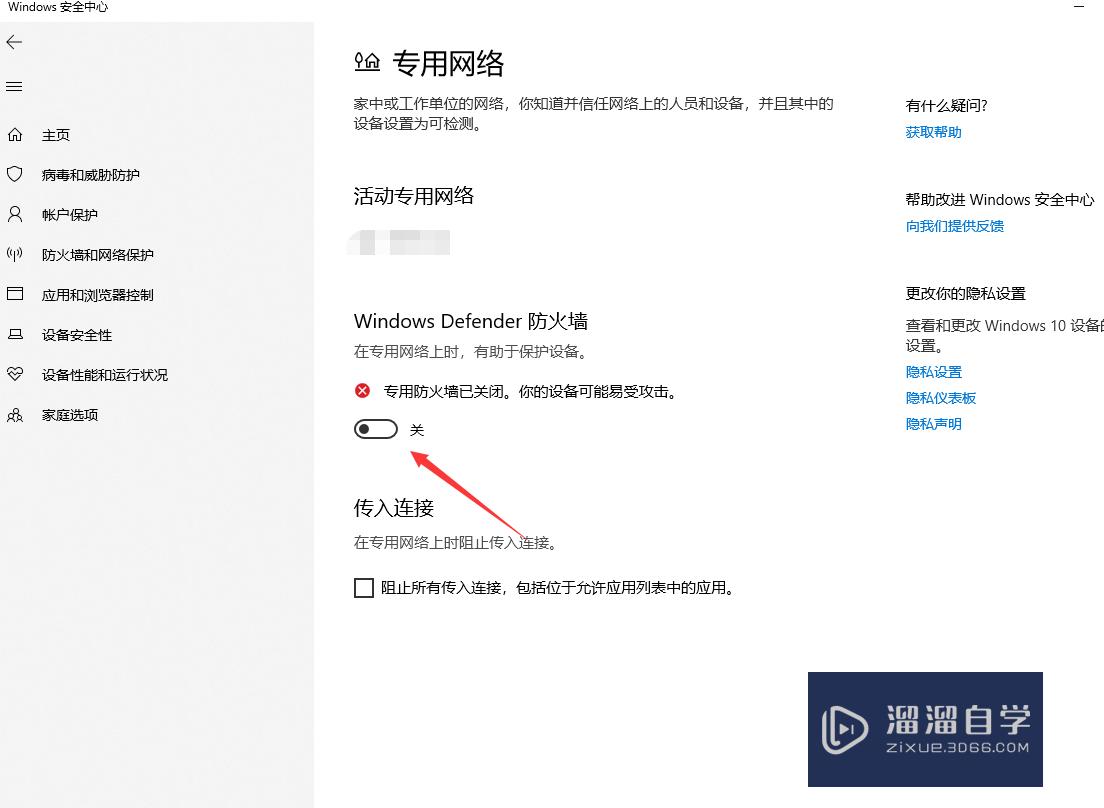怎么在CDR复制图形(怎么在cdr复制图形文字)优质
使用CDR软件时。复制图形需要用户使用鼠标。使用快捷键和使用变换功能这三种方式。可以实现。以下是详细的操作步骤。希望本文内容能够给大家带来帮助。
工具/软件
硬件型号:惠普(HP)暗影精灵8
系统版本:Windows7
所需软件:CDR X4
方法一
第1步
拖动图形
打开画布。选中需要复制的图像。向右拖动。
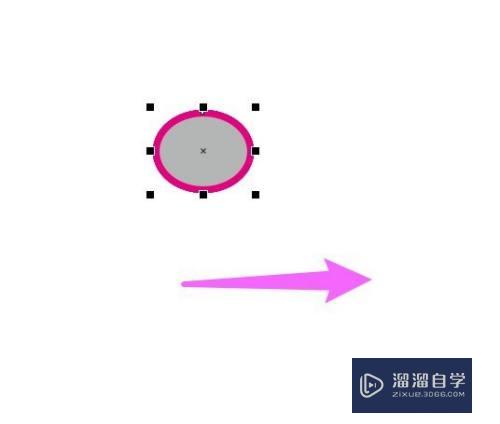
第2步
单击右键
在拖动至合适的位置时。快速按下鼠标右键。

第3步
复制完成
可以看到图形复制好了。
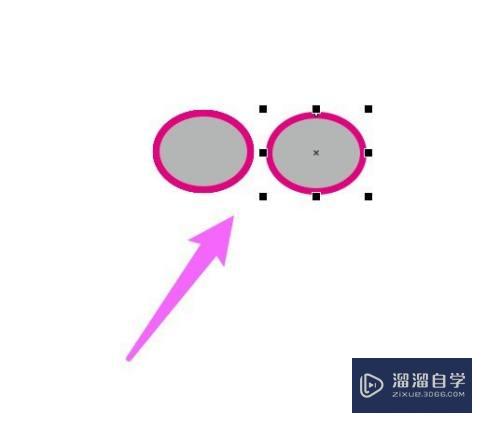
方法二
第1步
选中图形
打开画布。选中图形随意拖动。
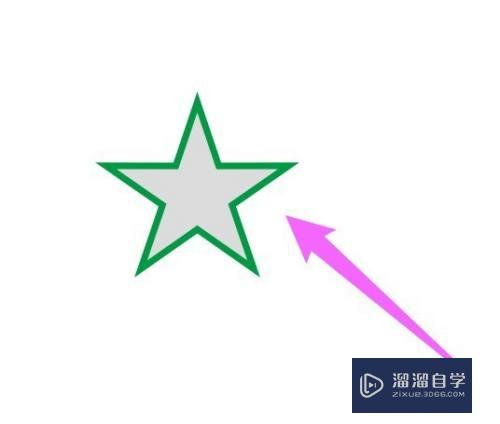
第2步
按下加号
在拖动的时候。迅速按下键盘的加号。

第3步
复制图形成功
可以看到图形复制成功了。
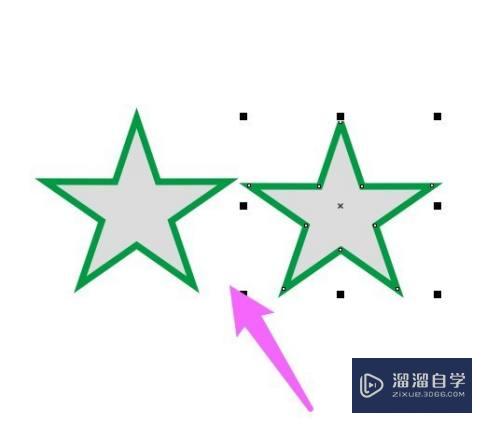
方法三
第1步
打开变换功能
进入主页面中。选中需要复制的对象。点击对象--变换--位置选项。
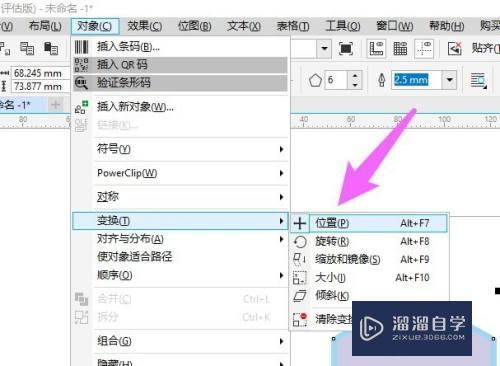
第2步
设置位置和副本数量
在右侧弹出的对话框中。输入坐标位置。将副本设置为1。点击应用。
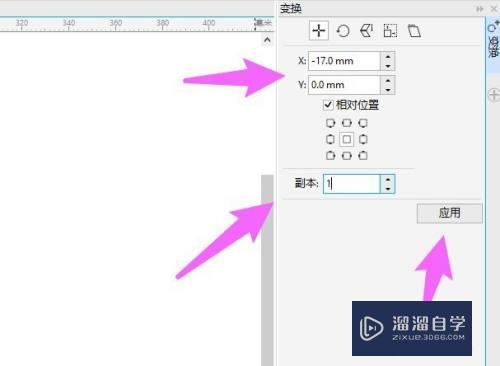
第3步
完成复制图形
可以看到图形复制好了。
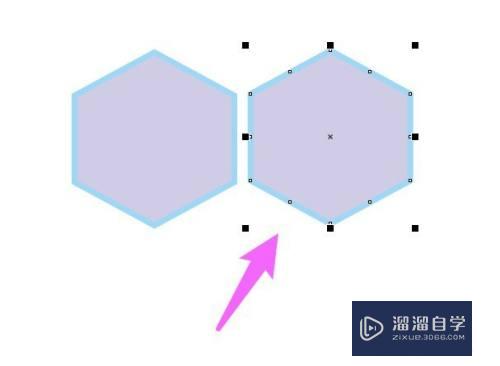
以上关于“怎么在CDR复制图形(怎么在cdr复制图形文字)”的内容小渲今天就介绍到这里。希望这篇文章能够帮助到小伙伴们解决问题。如果觉得教程不详细的话。可以在本站搜索相关的教程学习哦!
更多精选教程文章推荐
以上是由资深渲染大师 小渲 整理编辑的,如果觉得对你有帮助,可以收藏或分享给身边的人
本文标题:怎么在CDR复制图形(怎么在cdr复制图形文字)
本文地址:http://www.hszkedu.com/63587.html ,转载请注明来源:云渲染教程网
友情提示:本站内容均为网友发布,并不代表本站立场,如果本站的信息无意侵犯了您的版权,请联系我们及时处理,分享目的仅供大家学习与参考,不代表云渲染农场的立场!
本文地址:http://www.hszkedu.com/63587.html ,转载请注明来源:云渲染教程网
友情提示:本站内容均为网友发布,并不代表本站立场,如果本站的信息无意侵犯了您的版权,请联系我们及时处理,分享目的仅供大家学习与参考,不代表云渲染农场的立场!